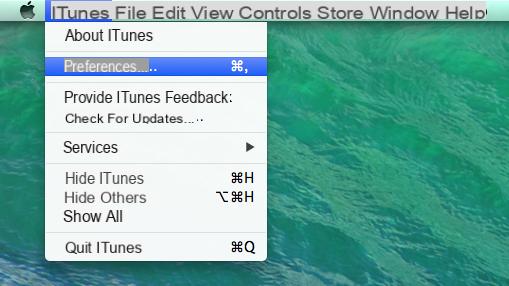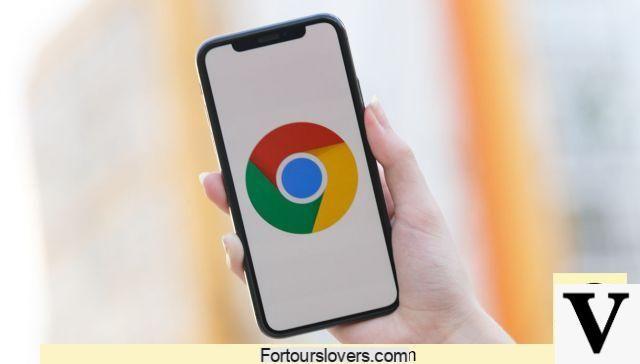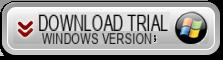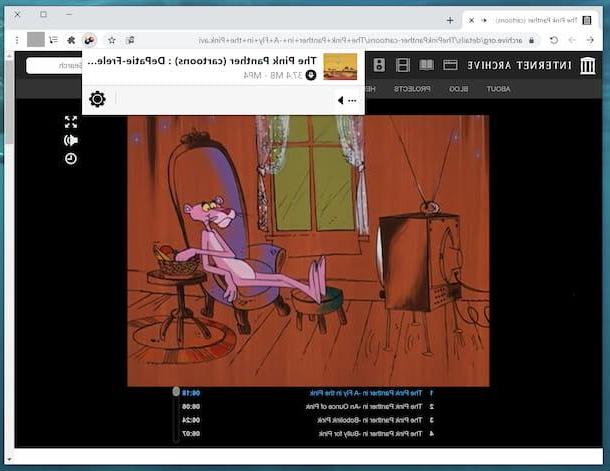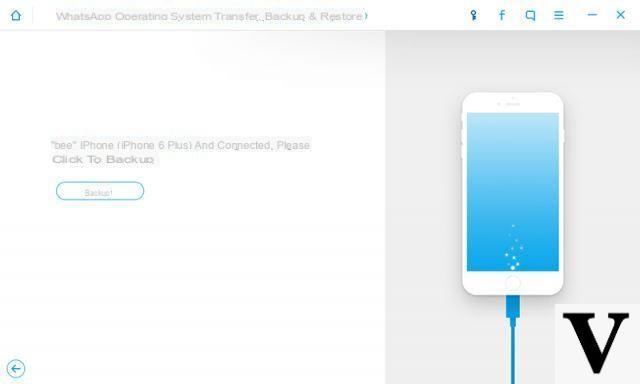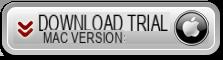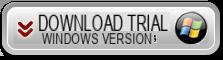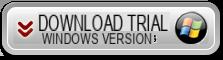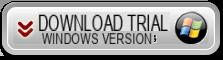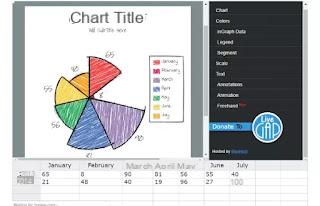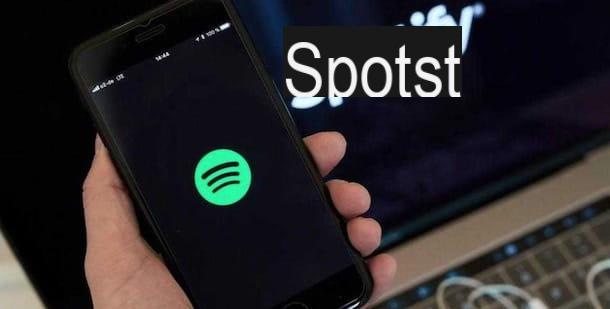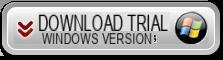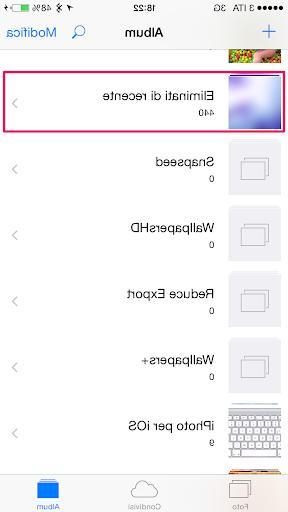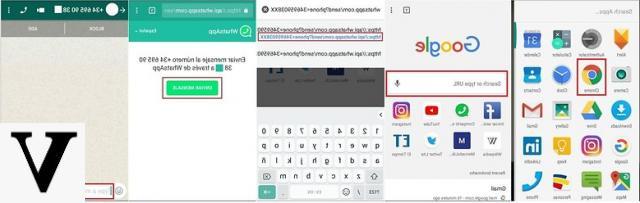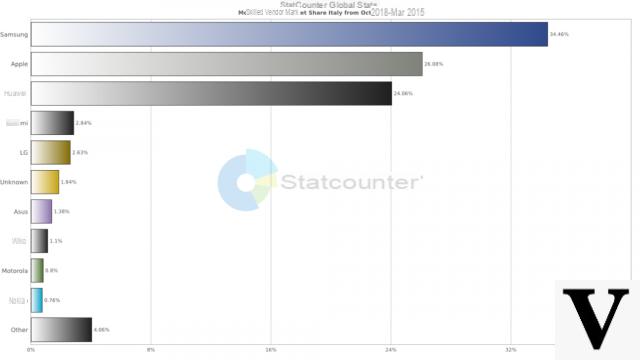Oublie le mot de passe de sauvegarde iPhone créé sur iTunes peut être un véritable drame car sans ce mot de passe, il devient impossible de restaurer les données de sauvegarde sur l'appareil iOS. Que faire si vous oubliez le mot de passe de sauvegarde ou si vous n'avez pas accidentellement noté le mot de passe défini par iTunes par défaut ?
Il existe diverses suggestions que vous pouvez suivre et qui vous aident à vous souvenir du mot de passe entré, mais si vous ne vous en souvenez vraiment plus, vous devez vous fier aux programmes qui peuvent effectuer cette récupération pour nous. Ci-dessous, nous voyons comment récupérer ce mot de passe sur les PC Windows et les systèmes macOS à l'aide de deux logiciels conçus à cet effet.
Solution n°1 : Sauvegarde iTunes 4uKey
Solution n°2 : sauveteur de mot de passe iTunes
#2. Récupérer le mot de passe de sauvegarde iPhone votre PC et Mac
4uKey - Sauvegarde iTunes est un programme développé pour récupérer le mot de passe de la sauvegarde iTunes que vous avez oublié. Ce programme est disponible pour les utilisateurs Windows et Mac et propose 3 types de récupération de mot de passe parmi lesquels choisir, ce qui augmente considérablement les chances de trouver le mot de passe de sauvegarde. Voilà comment cela fonctionne.
Téléchargez et installez d'abord le programme Sauvegarde iTunes 4uKey sur votre PC Windows ou Mac en cliquant sur le bouton correspondant ci-dessous :
Étape 1. Sélectionnez la fonction de récupération de mot de passe de sauvegarde iTunes
A partir de l'écran initial du programme cliquez à droite sur la case Récupérer le mot de passe de sauvegarde iTunes
2 étape: Le programme listera automatiquement toutes les sauvegardes iTunes trouvées sur votre ordinateur (réalisées avec iTunes). Choisissez celui dont vous souhaitez supprimer le mot de passe et cliquez sur le bouton Suivant .
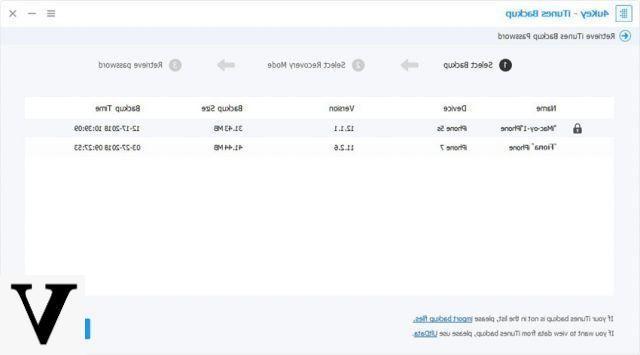
Étape 3. Choisissez le mode de récupération de mot de passe
Ensuite, une fenêtre s'ouvrira où vous pourrez choisir 3 types d'attaques (c'est-à-dire le mode de recherche par mot de passe) : Dictionnaire attaque, Force brute avec attaque de masque e Attaque de force brute. Choisissez la méthode la plus appropriée pour récupérer efficacement votre mot de passe de sauvegarde iTunes. Si vous ne savez rien de ce que peut être le mot de passe, vous devrez choisir le dernier mode qui est "Brute Force Attack"
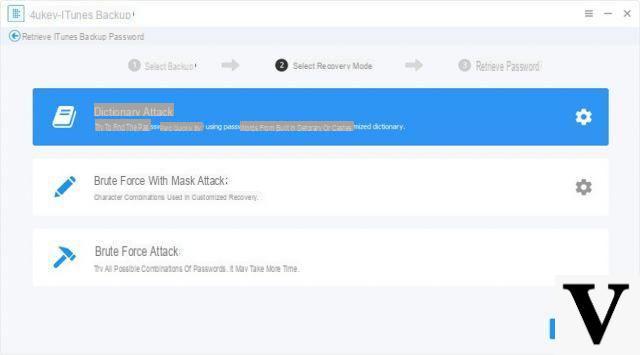
1. Attaque par dictionnaire : Si le mot de passe de sauvegarde est l'un des mots de passe que vous utilisez fréquemment mais que vous n'êtes pas sûr de ce que c'est, choisissez Dictionary Attack. Avec ce mode, vous pouvez créer un fichier texte avec tous les mots de passe possibles et importer ce fichier dans le programme. En plus de ce fichier, le programme utilisera également un dictionnaire intégré, qui sont tous deux des références pour le programme.
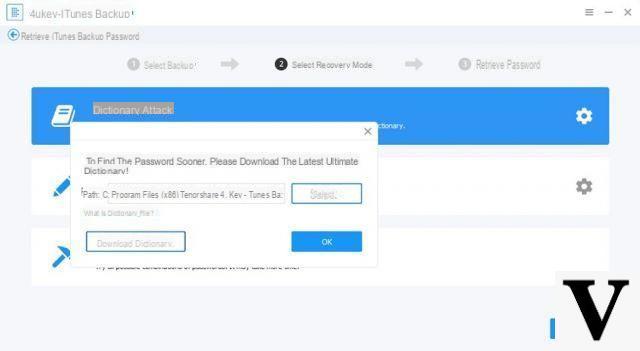
2. Force brute avec attaque de masque: Si vous vous souvenez de quelque chose à propos du mot de passe, comme la longueur ou le type de caractères utilisés, vous pouvez choisir Brute-force avec Mask Attack. Vous pouvez demander au programme de rechercher des mots de passe d'une certaine longueur et avec un type spécifique de caractères ou de chiffres.
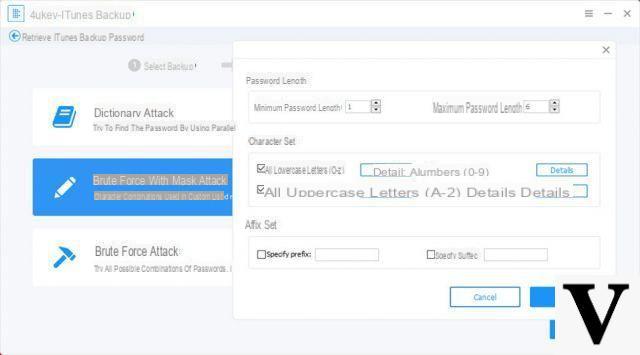
3. Attaque par force brute : c'est un type de recherche de mot de passe qu'il va essayer toutes les combinaisons possibles le mot de passe. Choisissez ce mode de récupération si vous n'avez aucune idée de ce que pourrait être le mot de passe. Evidemment ce type de recherche prendra beaucoup de temps surtout si le mot de passe à trouver n'est pas court.
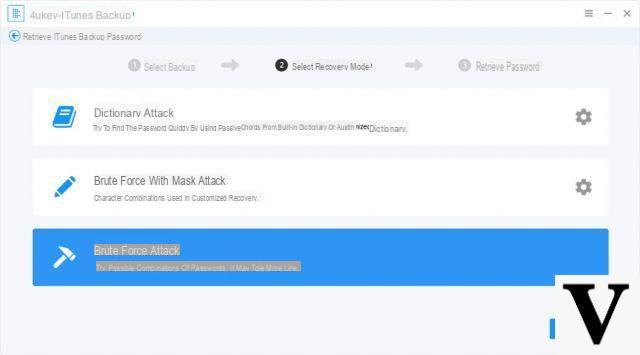
Étape 4. Récupérer le mot de passe de sauvegarde iTunes
Après avoir choisi le mode de recherche par mot de passe, cliquez sur le bouton Démarrer , et 4uKey - iTunes Backup commencera à trouver le mot de passe. Pendant le processus de recherche, vous pourrez cliquer sur le bouton Arrêter pour arrêter et reprendre la numérisation ultérieurement.
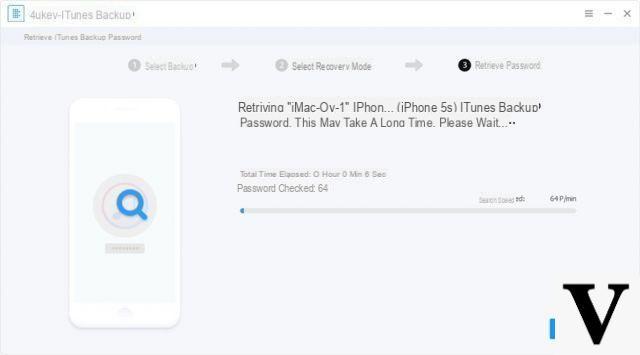
Le temps de récupération dépend de la longueur, de la complexité et des paramètres d'attaque du mot de passe. Généralement, le mot de passe de moins de 4 chiffres peut être trouvé en quelques minutes. Plus le mot de passe est long, plus cela prendra de temps.
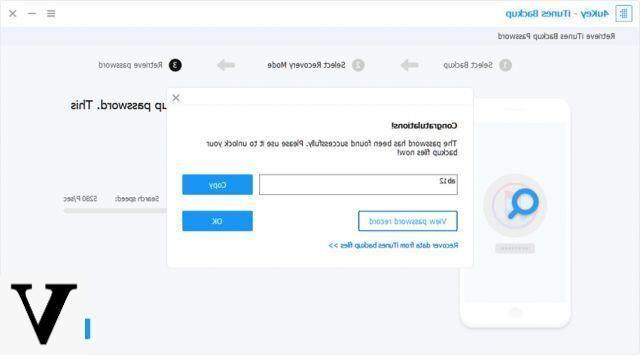
Une fois le mot de passe trouvé, vous verrez une fenêtre affichant le mot de passe de sauvegarde iTunes (dans la version de démonstration, ce mot de passe sera partiellement masqué par des astérisques). Il est nécessaire d'acheter la licence du programme pour voir le mot de passe en clair.
#2. Sauveteur de mot de passe iTunes
Un autre programme (pour PC et Mac) qui vous permet de récupérer le mot de passe de sauvegarde iPhone sur PC et Mac c'est définitivement Sauveteur de sauvegarde iTunes: cet outil est capable d'analyser tous les mots de passe possibles jusqu'à ce qu'il trouve le bon. Evidemment, plus le mot de passe saisi est complexe, plus il faudra de temps pour le trouver, il faudra donc être patient !
Voici les liens pour télécharger immédiatement la version démo gratuite pour Windows PC ou Mac OS X :
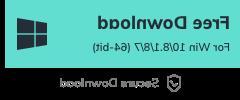
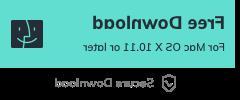
Comment fonctionne ce programme ? Si vous avez un Mac, lisez ce guide. Ci-dessous, nous voyons comment fonctionne la version Windows.
Installez et démarrez le programme sur votre PC Windows et vous verrez cet écran initial apparaître :
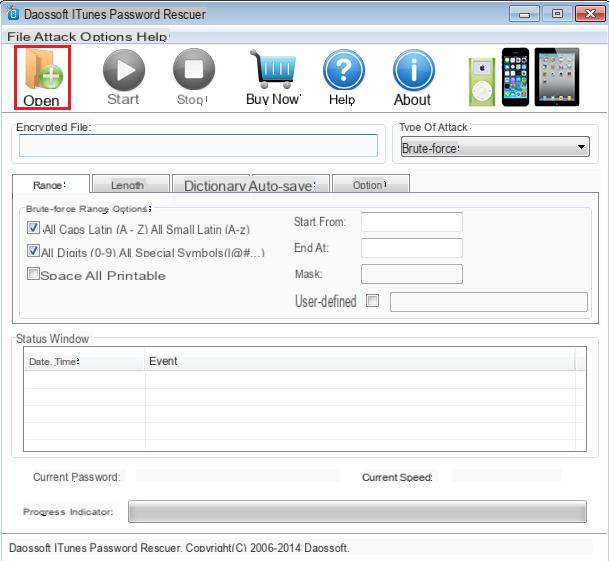
L'opération est vraiment triviale et vous devrez suivre ces étapes simples :
A) Cliquez en haut à droite OUVERT pour importer le fichier de sauvegarde. Cependant, le programme devrait automatiquement trouver la sauvegarde iTunes qui est verrouillée par mot de passe.
B) Choisissez le mode de récupération de mot de passe et lancez l'analyse. Si vous ne vous souvenez plus du tout du mot de passe, choisissez le mode "Attaque par force brute" (qui recherche toutes les combinaisons possibles) et enfin cliquez sur DÉMARRER pour lancer la recherche de mot de passe.
C) Avec la version démo, tous les mots de passe à 3 caractères seront vérifiés, mais si le mot de passe défini est supérieur à trois caractères, il vous sera demandé d'acheter la licence COMPLÈTE du programme. Avec cette licence vous pouvez commencer à chercher le mot de passe, et il sera sûrement trouvé par le programme (même si dans certains cas vous devez attendre plusieurs heures).
Tous ici!
#3. Récupérer le mot de passe de sauvegarde iPhone sur Mac
Si vous avez un ordinateur Mac OS X (OS version 10.6 et supérieure), une autre application sur laquelle vous pouvez compter pour récupérer le mot de passe de sauvegarde de votre iPhone est "Keychain Access": c'est une application OS X qui stocke vos mots de passe et réduit le nombre de mots de passe à mémoriser et gérer. Tout mot de passe défini pour la sauvegarde iPhone (sur iTunes) peut également être présent dans cette application !
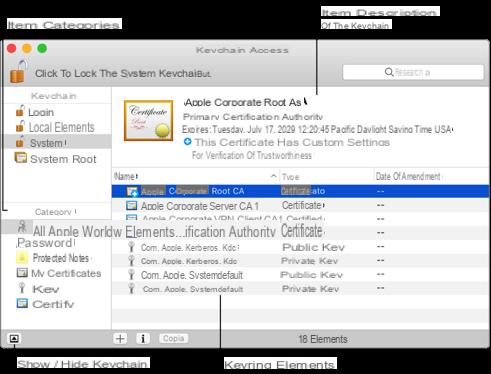
Si vous êtes un utilisateur Mac et que vous avez autorisé l'application Keychain Access à stocker des mots de passe, vous pouvez facilement récupérer votre mot de passe de sauvegarde en suivant ces étapes simples.
Étape 1 : Ouvrez l'application Keychain Access depuis Applications - Utilitaires.
Étape 2 : Recherchez « iPhone » dans le champ de recherche en haut à droite, puis recherchez « Sauvegarde iPhone » avec le type « mot de passe de l'application ».
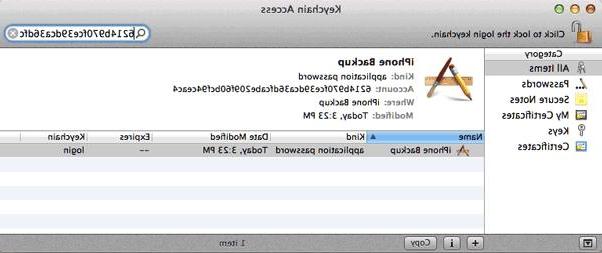
Étape 3 : Double-cliquez sur "Sauvegarde iPhone" et cliquez sur "Afficher le mot de passe"
Étape 4 : Une fenêtre s'ouvrira dans laquelle vous devrez entrer le mot de passe (depuis l'application Keychain) afin d'afficher le mot de passe de sauvegarde de votre iPhone. Cliquer sur permettre. Le mot de passe apparaît maintenant en texte clair.
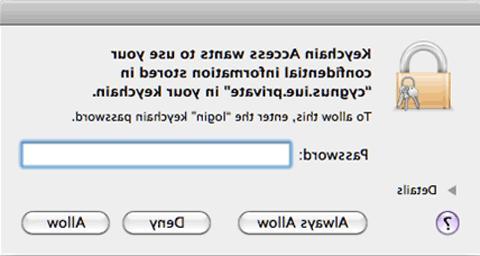
Tous ici!